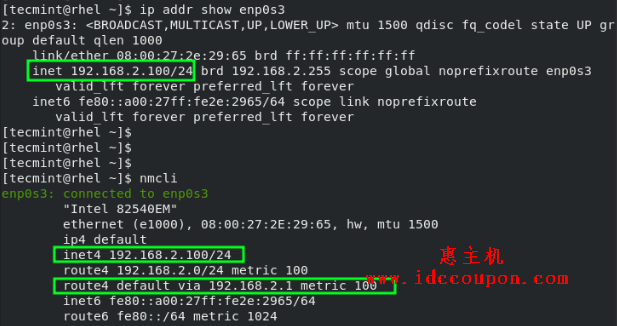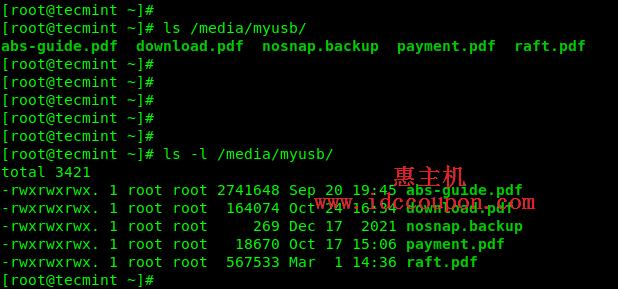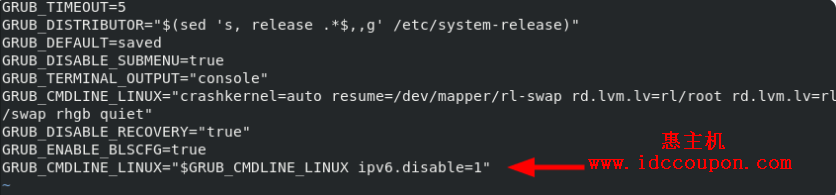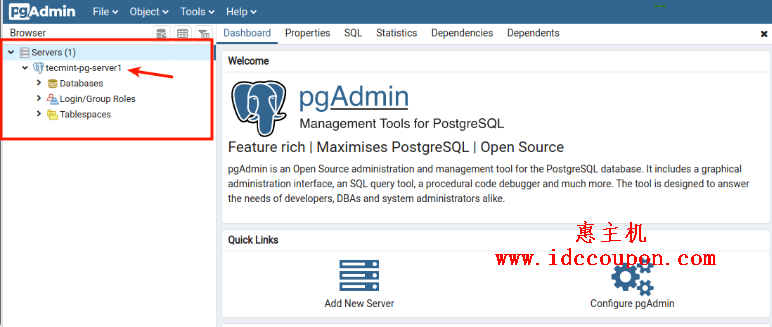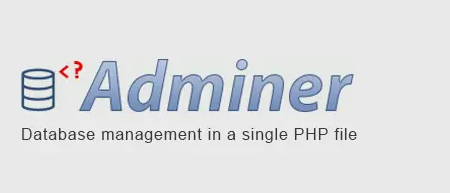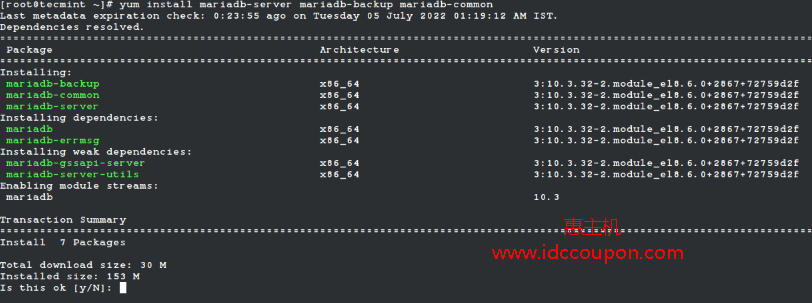VirtualBox是一个开源的跨平台虚拟化软件,可以安装在任何操作系统上,而且在同一台计算机上可以运行多个客户虚拟机。
例如,如果将它安装在Linux系统上,则可以在它下面作为Guest OS运行Windows操作系统,或者在Windows系统上运行Linux OS等。这样就可以安装和运行任意数量的客户操作系统(虚拟机),唯一的限制是磁盘空间和内存。
近日,Oracle发布了Virtualbox 7.0的主要稳定版本,最新版本的VirtualBox 7.0版本带来了许多重大变化和新特性。
在本文中,小编简单介绍如何使用VirtualBox自己的存储库和YUM、DNF命令在基于RHEL发行版(例如RHEL、Fedora、Rocky Linux、AlmaLinux和CentOS Stream)上安装VirtualBox 7.0版本。
基于RHEL系统中安装VirtualBox 7.0
要安装最新的稳定版VirtualBox,首先需要使用以下wget命令下载virtualbox.repo配置文件,然后使用rpm命令导入公钥,具体如下:
----------------- 基于RHEL的发行版 ----------------- # wget https://download.virtualbox.org /virtualbox/rpm/rhel/virtualbox.repo -P /etc/yum.repos.d/ # rpm --import https://www.virtualbox.org/download/oracle_vbox.asc --------- -------- 基于Fedora Linux ----- # wget http://download.virtualbox.org/virtualbox/rpm/fedora/virtualbox.repo - P /etc/yum.repos.d/ # rpm --import https://www.virtualbox.org/download/oracle_vbox.asc
接下来,启用EPEL存储库以在系统上安装构建工具和依赖项,命令如下:
----------------- 基于RHEL9版本 ----------------- # dnf install https://dl.fedoraproject .org/pub/epel/epel-release-latest-9.noarch.rpm ----------------- 基于RHEL8版本 ----------------- # yum install https://dl.fedoraproject.org/pub/epel/epel-release-latest-8.noarch.rpm ---------------- 基于RHEL7版本 ----------------- # yum install https://dl.fedoraproject.org/pub/epel/epel-release-latest-7 .noarch.rpm
为VirtualBox安装依赖包
VirtualBox使用vboxdrv内核模块来控制和分配物理内存以执行来宾操作系统。如果没有这个模块,仍然可以使用VirtualBox来创建和配置虚拟机,但它们将无法工作。
因此,要使VirtualBox完全正常运行,首先需要更新系统,然后安装一些额外的模块,如DKMS、kernel-headers、 kernel-devel和一些依赖包。
----------------- 基于RHEL的发行版上 ----------------- # yum update # yum install binutils kernel-devel kernel -headers libgomp make patch gcc glibc-headers glibc-devel dkms -y ----------------- 基本Fedora Linux ----------------- # dnf update # dnf install @development-tools # dnf install kernel-devel kernel-headers dkms qt5-qtx11extras elfutils-libelf-devel zlib-devel
基于RHEL系统中安装VirtualBox 7.0
一旦安装了所有需要的依赖包,现在就可以使用以下命令安装最新版本的VirtualBox。
# dnf install VirtualBox-7.0 或 # yum install VirtualBox-7.0
此时,可以通过在终端上运行以下命令来开始使用VirtualBox 。
# virtualbox
如果在Virtualbox安装过程中出现以下错误,则表示两个Kernel版本之间存在冲突。
This system is currently not set up to build kernel modules. Please install the Linux kernel "header" files matching the current kernel
要解决此问题,首先检查安装的内核,然后通过运行以下命令更新Linux内核:
# uname -r # dnf update kernel-* 或者是 # yum update kernel-*
更新完成后,重新启动系统并从grub启动菜单中选择最新的内核,此条目通常是你看到的第一个选项。
# reboot
系统启动完成后,登录并再次确认kernel-devel版本现在与Linux内核的版本是否匹配:
# rpm -q kernel-devel # uname -r
接下来,重新启动构建设置过程,并通过运行以下命令确认VirtualBox安装是否成功:
# /sbin/vboxconfig # systemctl status vboxdrv
故障排除
如果收到任何类似KERN_DIR的错误消息,或者构建过程未自动检测到内核源目录,这时候可以使用以下命令进行设置。确保根据你的系统更改内核版本,如下面的(4.19.0-1.el7.elrepo.x86_64)所示:
# KERN_DIR=/usr/src/kernels/4.19.0-1.el7.elrepo.x86_64
# export KERN_DIR
在Debian、Ubuntu和Linux Mint中安装 VirtualBox 7.0
要安装VirtualBox的最新稳定版本,需要使用以下命令添加官方Virtualbox存储库:
$ wget -q https://www.virtualbox.org/download/oracle_vbox_2016.asc -O- | sudo apt-key add - $ wget -q https://www.virtualbox.org/download/oracle_vbox.asc -O- | sudo apt-key add - $ sudo apt install software-properties-common $ echo "deb [arch=amd64] https://download.virtualbox.org/virtualbox/debian $(lsb_release -sc) contrib" | sudo tee /etc/apt/sources.list.d/virtualbox.list
然后,更新软件包列表并安装最新版本的VirtualBox,命令如下:
$ sudo apt-get install virtualbox-7.0
只需执行以下命令从终端启动它或使用菜单中的启动器进行启动。
# virtualbox
VirtualBox 7.0运行截图如下所示:
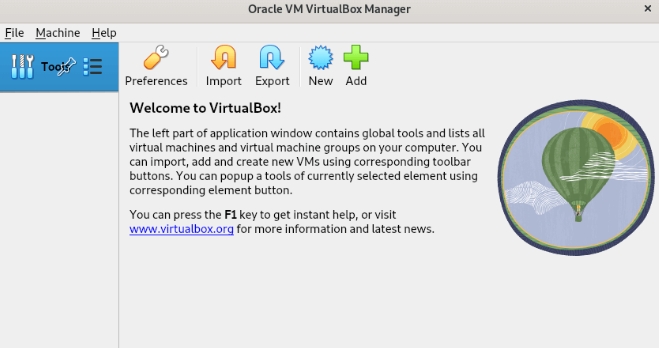
在Linux中安装VirtualBox扩展包
如果需要一些附加功能,例如VirtualBox RDP、PXE、ROM支持E1000和USB 2.0主机控制器支持等,需要使用以下wget命令下载并安装VirtualBox 扩展包:
# wget https://download.virtualbox.org/virtualbox/7.0.0/Oracle_VM_VirtualBox_Extension_Pack-7.0.0.vbox-extpack
要安装扩展包,必须安装了Virtualbox 7.0,一旦下载了vbox-extpack,就可以使用Virtualbox打开。
如果还是不行,打开Virtualbox –> File –> Preferences –> Tools –> Extension Manager并浏览vbox-extpack进行安装。
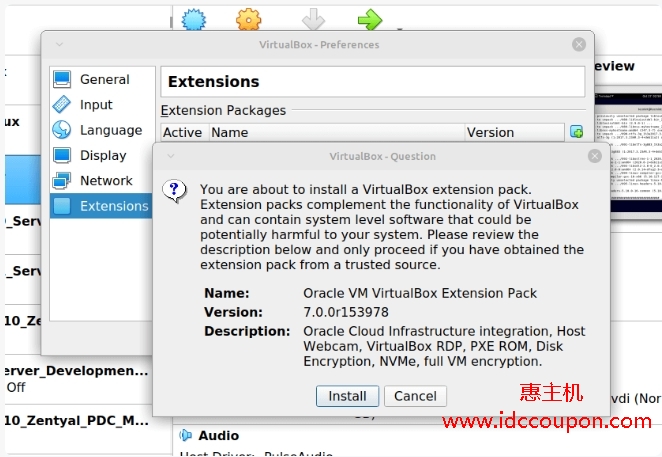
在Linux系统中更新VirtualBox
如果以后想用最新版本更新VirtualBox,那么可以简单地运行以下命令来更新它。
基于RHEL系统
# yum update VirtualBox-*
基于Debian系统
# apt-get install VirtualBox-*
从Linux系统中移除VirtualBox
如果想完全删除VirtualBox,只需使用以下命令将其从系统中完全删除。
基于RHEL系统
# cd /etc/yum.repos.d/ # rm -rf virtualbox.repo # yum remove VirtualBox-*
基于Debian系统
# apt-get remove VirtualBox-*
此外,你还可以下载适用于其它Linux、Windows和Mac OS X平台的VirtualBox 7.0。
总结
众所周知,VirtualBox是一款最流行的x86和AMD64/Intel64虚拟化软件,适用于企业和家庭用户,它具有功能丰富、高性能的软件解决方案,可根据GNU通用公共许可条款作为开源产品免费提供。
VirtualBox扩展了现有计算机(运行主机操作系统)的功能,以便它可以在多个虚拟机内同时运行多个操作系统。
在本文中,小编简单介绍了基于RHEL和Debian发行版上安装VirtualBox 7.0版本主要过程,相对来说还是比较简单的,有想要安装VirtualBox 7.0的小伙伴可以参考上述教程进行设置。
 惠主机
惠主机